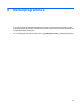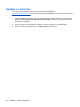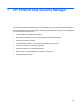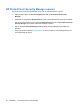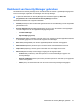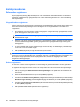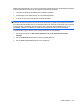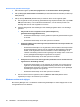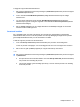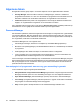HP ProtectTools User's Guide - Windows XP, Windows Vista, Windows 7
Instelprocedures
Referenties registreren
Op de pagina My Identity (Mijn identiteit) kunt u de verschillende verificatiemethoden of referenties
registreren. Nadat deze zijn geregistreerd, kunt u deze methoden gebruiken om u aan te melden bij
Security Manager.
Vingerafdrukken registreren
Als de computer een geïntegreerde of aangesloten vingerafdruklezer heeft, leidt de setup-wizard voor
HP ProtectTools Security Manager u door de stappen om uw vingerafdrukken in te stellen of te
"registreren".
1. De omtrekken van twee handen worden weergegeven. Vingers die al zijn geregistreerd, worden
groen weergegeven. Klik op een vinger.
OPMERKING: als u een eerder geregistreerde vingerafdruk wilt verwijderen, klikt u op de
desbetreffende vinger.
2. Wanneer u de vinger heeft geselecteerd die u wilt registreren, wordt u gevraagd om die vinger te
scannen totdat de vingerafdruk goed is geregistreerd. Een geregistreerde vinger wordt groen
weergegeven.
3. U moet minimaal twee vingers registreren (bij voorkeur de wijs- of middelvinger). Herhaal stap 1
tot en met 3 voor een andere vinger.
4. Klik op Next (Volgende) en volg de instructies op het scherm.
OPMERKING: wanneer u vingerafdrukken registreert via de Aan de slag-procedure, worden de
gegevens over de vingerafdrukken pas opgeslagen wanneer u op Next (Volgende) heeft geklikt. Als u
de computer enige tijd inactief laat of het programma sluit, worden de wijzigingen die u heeft
aangebracht niet opgeslagen.
Scènes registreren
U moet een of meer scènes registreren om aanmelding via gezichtsverificatie te kunnen gebruiken.
U registreert als volgt een nieuwe scène in de setup-wizard van HP ProtectTools Security Manager:
1. Klik op het pictogram HP ProtectTools Security Manager in de zijbalk aan de rechterkant van
het scherm.
2. Geef uw Windows®-wachtwoord op en klik op Next (Volgende).
3. Schakel onder Enable security features (Veiligheidsvoorzieningen inschakelen) het selectievakje
Windows Logon Security (Aanmeldingsbeveiliging van Windows) in en klik op Next (Volgende).
4. Schakel onder Choose your credentials (Uw referenties kiezen) het selectievakje Face (Gezicht)
en klik op Next (Volgende).
5. Klik op Enroll a new scene (Nieuwe scène registreren).
28 Hoofdstuk 7 HP ProtectTools Security Manager